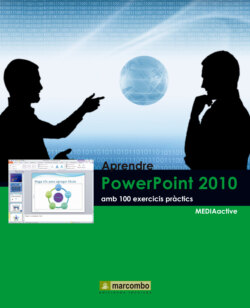Читать книгу Aprendre PowerPoint 2010 amb 100 exercicis pràctics - MEDIAactive - Страница 23
Оглавление| 017 | Inserir text d’un altre arxiu |
EN LES DIAPOSITIVES QUE FORMEN LES presentacions de PowerPoint poden inserir-se tot tipus d’elements, des de text fins a imatges, passant per diagrames o gràfics. Entre aquests elements, es troba també el text d’un altre tipus d’arxius, per exemple, de documents creats amb Microsoft Word.
1 En aquest exercici li mostrarem com pot inserir en una diapositiva de PowerPoint text procedent d’un document creat en Microsoft Word. Per a això, utilitzarem el document Mercuri. docx que pot descarregar-se des de la nostra pàgina web. Al Panell de diapositives, polsi sobre la diapositiva número 2 per seleccionar-la.
2 A continuació, obri el document de Word Mercuri i copiï el fragment que comença en la paraula El i acabi en el punt situat darrere la paraula otro i faci clic sobre el botó Copiar del grup d’eines Porta-retalls. La compatibilitat entre tots els programes de la suite Microsoft Office 2010 permet barrejar els seus elements.
3 De tornada a PowerPoint, continuem amb l’exercici, faci clic dins el marcador de posició que conté el text Haga clic para agregar texto i polsi sobre la icona de l’eina Pegar grup d’eines Porta-retalls.
4 Observi que el text copiat en Word s’ha inserit en la diapositiva seleccionada. Ara veurem la manera d’inserir tot un document de Word en una diapositiva de PowerPoint. Faci clic en la fitxa Insertar de la Cinta d’opcions i polsi la tecla Retorn per afegir una vinyeta al marcador de posició.
5 Polsi sobre l’eina Objeto del grup d’eines Texto.
6 Al quadre Insertar objeto, polsi sobre el botó d’opció Crear desde archivo i faci clic en el botó Examinar.
7 Al quadre Examinar, localitzi i seleccioni el document de Word Mercuri, polsi sobre el botó Aceptar i, per inserir el document en la diapositiva, polsi novament a Aceptar.
8 Com pot veure, en aquest cas el document s’insereix a manera d’objecte independent, que es pot activar i editar des del programa en què es va crear però no des de la mateixa diapositiva, ja que PowerPoint ho considera un objecte i no un text. Faci doble clic en el marc del dit objecte.
9 S’obre el programa Microsoft Word des d’on sí que pot editar i modificar el text. Tanqui’l usant el botó d’aspa.
10 Seleccioni l’objecte de Word, per seleccionar-lo i per eliminar l’objecte, polsi la tecla Suprimir.
11 Per acabar amb aquest exercici, guardi els canvis realitzats fent clic a la icona Guardar de la Barra d’eines d’accés ràpid.